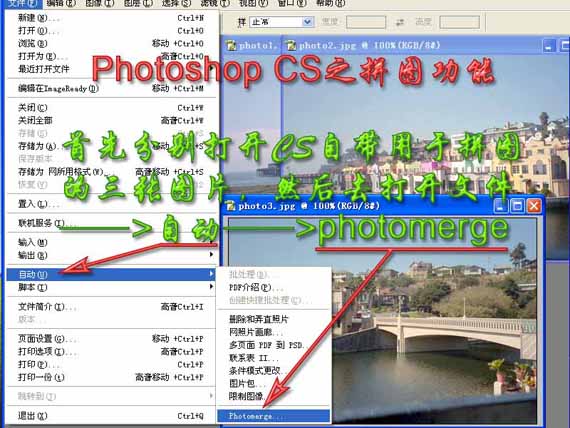打印知识,如何把CMYK模式照片处理成单色黑的效果?
来源:站酷
作者:jiyue119
学习:30788人次
彩色打印采用的是CMYK四色模式,当需要黑白色的照片时,直接去色,会发现四个通道里都有值,这样打印的时候四种颜色都会打出来,既浪费颜料、效果又不好。我也是经过很长时间的摸索,才找到一个不错的方法,也是第一次写教程,愿与分享。
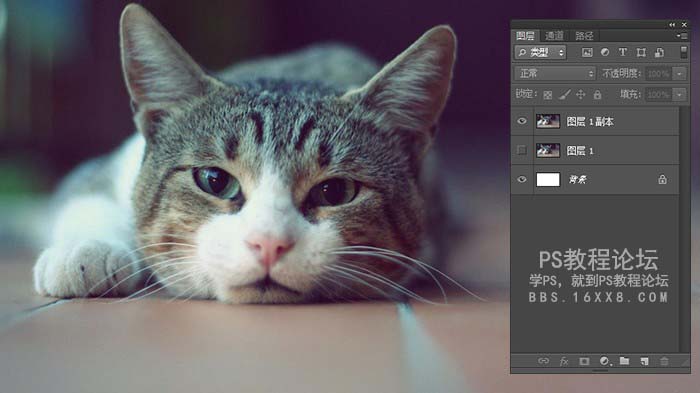
1、首先,打开图片,将色彩模式调整为CMYK。复制一层,方便比对效果。
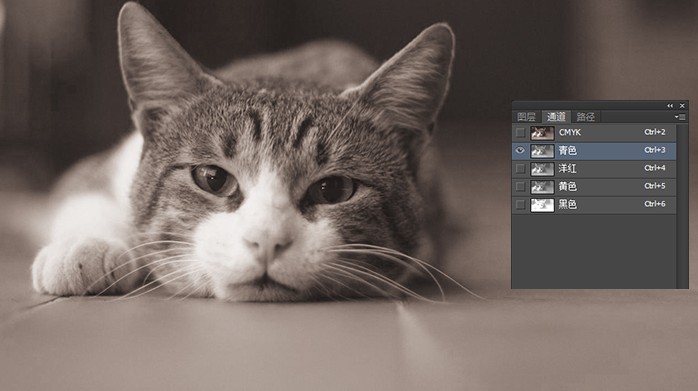
2、将复制的图层去色(CTRL+SHIFT+U),查看通道,这时发现通道中的青、洋红、黄三个的值是一样的,黑色与以上三个不同。
按住CTRL键,单击青色通道,建立了一个选区,然后反选(CTRL+SHIFT+L),新建一个图层,填充单色黑(前景色设为单黑,然后ALT+DELETE)
3、同理得到黑色通道的单黑图层,不过要注意的是,先关掉青色图层的小眼睛再进行操作。
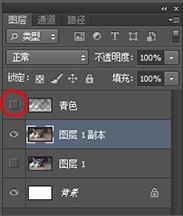
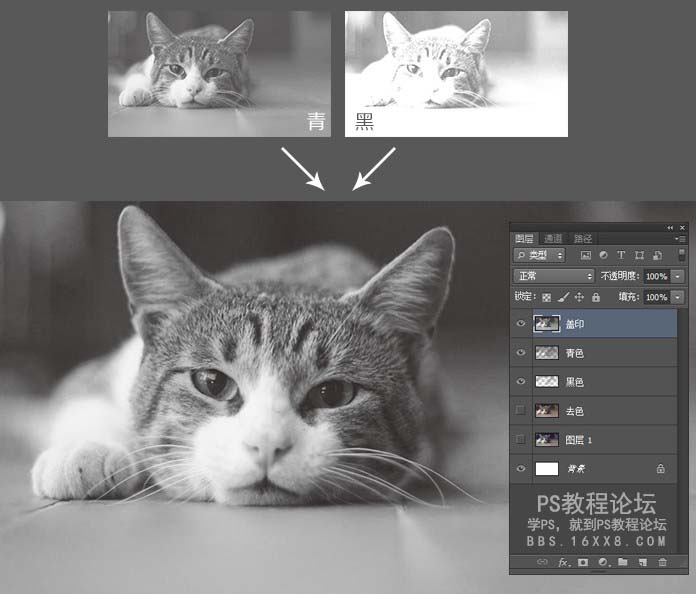
4、将彩色图层和去色图层的小眼睛关掉,打开青色和黑色,然后盖印图层(CTRL+SHIFT+ALT+E),就得到了单黑的图片。
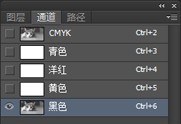
总结一下,简单的说就是去色 》 选通道 》 填单黑 》盖印图层,过程中注意一下小细节就好了。
学习 · 提示
关注大神微博加入>>
网友求助,请回答!